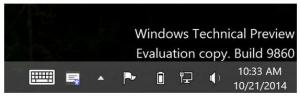Slik aktiverer du monolyd i Windows 10
Monolyd er en spesiell tilgjengelighetsfunksjon i Windows 10 som sørger for at selv om en lytter har et problem med ett øre eller én lydkanal, vil han eller hun aldri gå glipp av et ord eller lyd av lyd som spilles av i et stereohodesett eller flerkanalshøyttalere. I mange år har lyden vi lytter til kommet med distinkte venstre og høyre kanaler. I dette tilfellet mottar lytteren en annen lydstrøm fra begge kanalene med forskjellige lyder. I motsetning til stereo spiller monoaural lyd den samme strømmen via begge kanalene. Windows 10 inkluderer et innebygd alternativ for å aktivere Mono-lydutgang.
Annonse
Selv om denne muligheten har vært mulig i mediespillerprogramvare i ganske lang tid ved å nedmikse stereo eller flerkanalslyd til mono, har den ikke vært tilgjengelig før Windows 10 på systemnivå. Aktiverer mono lyd utgang er nyttig når du lytter til lyd som bare har én kanal, eller er kodet feil eller hvis kodede kanaler er inkompatible med maskinvareoppsettet ditt, som et resultat av at bare én hodetelefon eller høyttaler spiller av lyd.
I Windows 10, muligheten til å slå på mono lyd er en del av Ease of Access-funksjonene. Det kan aktiveres i Innstillinger under den aktuelle kategorien.
Aktiver Mono Audio i Windows 10
- Åpen Innstillinger.
- Gå til Ease of Access og klikk Lyd under Høring til venstre.
- Aktiver alternativet til høyre Slå på monolyd under Gjør enheten lettere å høre.

Du er ferdig. Monolyd er nå aktivert.
Alternativt kan du aktivere eller deaktivere monolyd med en registerjustering. Dette er nyttig når du trenger å tilpasse et frakoblet bilde eller bruke dette alternativet på en gruppe datamaskiner. La oss se hvordan det kan gjøres.
Aktiver mono lydutgang med en registerjustering
- Åpne Registerredigering app.
- Gå til følgende registernøkkel.
HKEY_CURRENT_USER\Software\Microsoft\Multimedia\Audio
Se hvordan du går til en registernøkkel med ett klikk.
- Til høyre oppretter du en ny 32-biters DWORD-verdi Tilgjengelighet MonoMixState.
Merk: Selv om du er det kjører 64-bits Windows du må fortsatt opprette en 32-biters DWORD-verdi.
Sett verdidataene til 1 for å aktivere mono lyd trekk.
- En verdidata på 0 vil deaktivere den.

For å spare tid kan du laste ned følgende registerfiler som er klare til bruk:
Last ned registerfiler
Det er det.